Uno dei migliori sviluppi recenti sui telefoni Android è la possibilità di mescolare due emoji da inviare alle persone: la funzione espande la quantità di emoji disponibile a tua disposizione, così puoi esprimerti in molti nuovi modi.
Puoi abbinare, per esempio, un fantasma con un robot, o un cuore con una benda, o un cuore con un cucciolo. La funzione, o Emoji Kitchen come Google chiama la sua nuova invenzione, non si estende ancora a tutte le emoji, ma potrebbe espandersi in futuro.
Bene, quando diciamo “sviluppo recente”, la funzione emoji personalizzata è solo una beta in questo momento, quindi è un po ‘difficile da attivare se non sai come. Ti guideremo attraverso l’attivazione di Emoji Kitchen e come creare un’emoji personalizzata sul tuo telefono Android.
Come attivare Emoji Kitchen
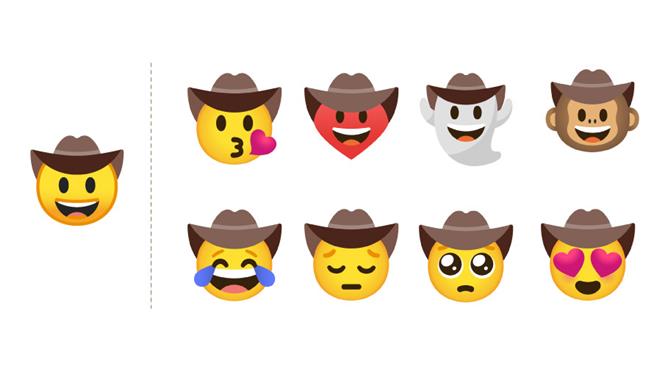
(Credito immagine: Google)
Questo dovrebbe essere ovvio, ma per ottenere Emoji Kitchen di Google sul tuo telefono Android, in realtà hai bisogno di un dispositivo Android. Mi dispiace per gli utenti iOS, ma ti perderai questo.
Al momento, l’unico modo per attivare Emoji Kitchen è aderire al programma beta. Puoi farlo andando su Gboard Beta pagina e selezionando per aderire allo schema.
Quindi, vai al Google Play Store sul tuo smartphone e scarica o aggiorna l’app Gboard. Se hai aderito correttamente allo schema beta, ti verrà data la possibilità di aggiornare. Questo non dovrebbe richiedere molto tempo, quindi non è necessario riservare un pomeriggio.
Ora sei pronto per entrare in un’app e iniziare a inviare le tue emoji mash-up creative.
Come inviare un’emoji personalizzata sul tuo telefono Android
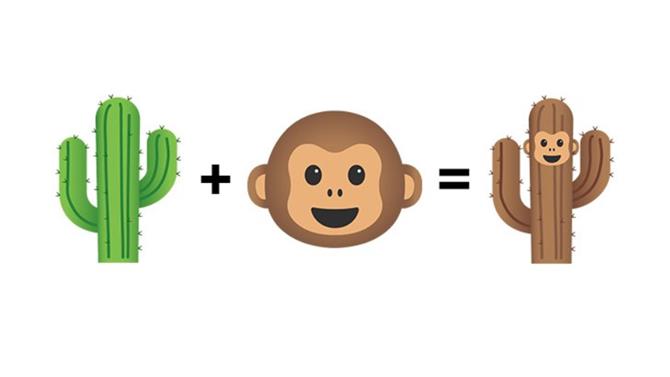
(Credito immagine: Google)
Vale la pena sottolineare che, al momento, non tutte le app supportano emoji personalizzate. Quelli grandi lo fanno, come WhatsApp, Facebook Messenger e le app Google stesse, ma abbiamo testato la nostra app di messaggistica, Instagram e Slack senza successo.
Per inviare un’emoji personalizzata in un’app compatibile, aprire innanzitutto Gboard. Puoi farlo premendo la faccina blu sul lato della barra spaziatrice sulla tastiera del telefono.
Dovresti notare una barra tra la casella di inserimento del testo e la riga di emoji che dice “Tocca un’emoji per ottenere suggerimenti” ed è così che dovresti sapere che la funzione funziona correttamente.
Ora, basta selezionare un’emoji per visualizzare un elenco di altre possibilità. Non ci sono rime o motivi apparenti sul perché compaiano questi particolari mash-up, ma è possibile che si basi sulla storia delle tue emoji.
Dai nostri test, abbiamo scoperto che c’erano alcune emoji senza opzioni combo, poiché quelle che avevano opzioni erano le tipiche faccine gialle (così come alcune varianti di animali, fantasmi e robot), quindi le possibilità non sono del tutto infinito adesso.
Ma dato il numero limitato di app compatibili, ci aspetteremmo che Google aumenterà le opzioni disponibili di emoji e di app quando la funzionalità verrà implementata dai test beta.
- Android 11: cosa vogliamo vedere
